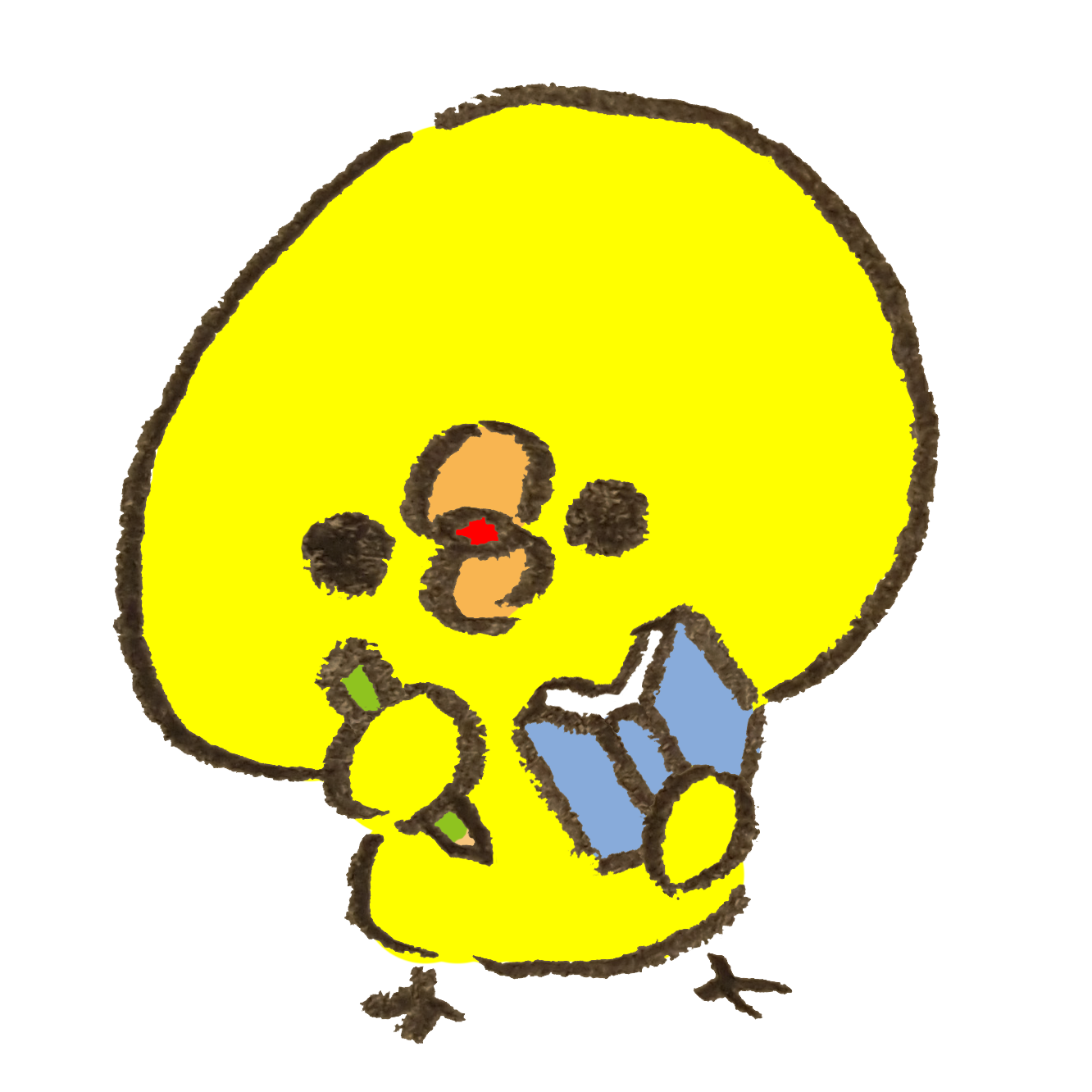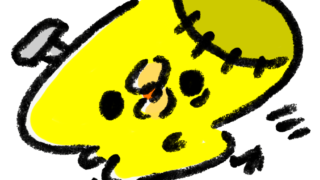LINEでは、複数の人とでやり取りするグループ機能が人気です。もちろん、グループだけでなく、1対1のやり取りもできます。
目次
1対1でトークや無料通話ができる
LINEでは、会員同士で1対1のやり取りが簡単にできます。画面で文字やスタンプを使ってやり取りする「トーク」、電話のように音声でやり取りする「無料通話」、テレビ電話のように顔を見て話せる「ビデオ通話」を選んでコミュニケーションできます。
1対1のやり取りをするときには、あらかじめ、お互いに友だち追加して友だちになっておきましょう。
- トーク
- 無料通話
- ビデオ通話
- ノート
- アルバム
「グループ」を作っておけば、仲間や家族とやり取りできる
LINEの「グループ」は、友だち同士でグループを作り、グループのメンバーでトークを楽しめる機能です。グループを選んで、メッセージを送信するだけでグループのみんなに連絡できるのが便利な点です。
グループにはいくつでも登録できるので、趣味の友だち、地域のボランティア活動の仲間というように使い分けて、そこでどのようなやり取りがされているのか手軽に確認できます。トークのほか、掲示板のように情報を共有する「ノート」、写真をみんなで見られる「アルバム」の機能もあります。
LINEを使っている家族でグループを登録し、家族での連絡に使うのも便利です。

- トーク
- ノート
- アルバム
グループの作り方、やり方
はじめに
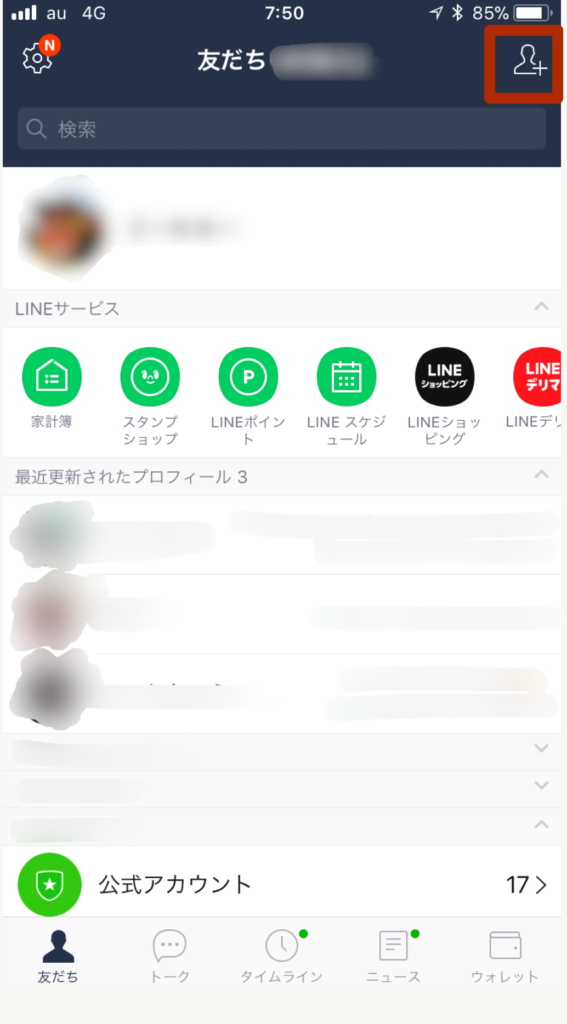 友だち画面で、右上のアイコンをタップ
友だち画面で、右上のアイコンをタップグループ作成を開始する
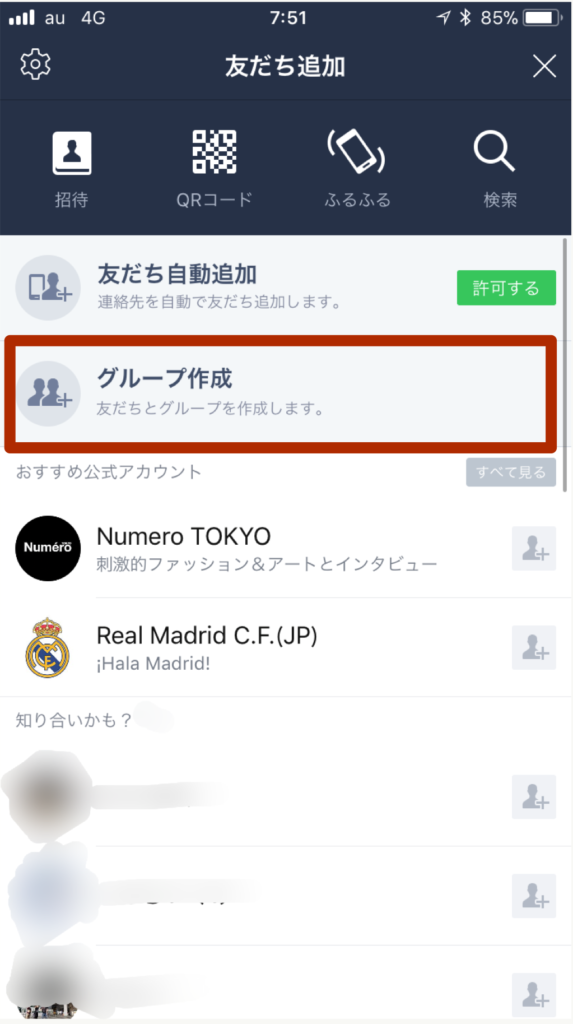 「グループ作成」をタップ
「グループ作成」をタップグループ名を入力する
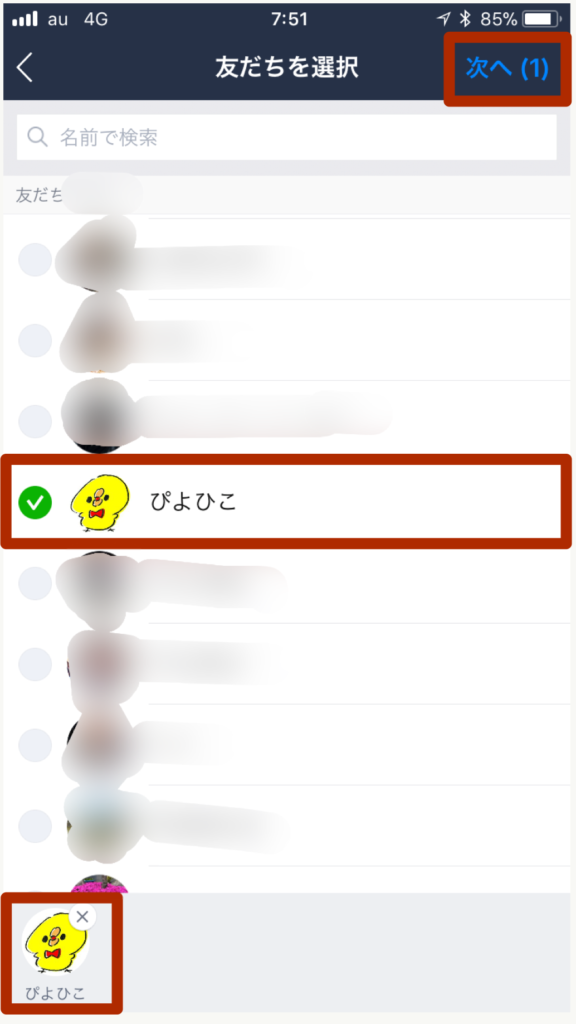 グループに入れたい友だちを選択して「次へ」をタップ
グループに入れたい友だちを選択して「次へ」をタップグループ名を入力する
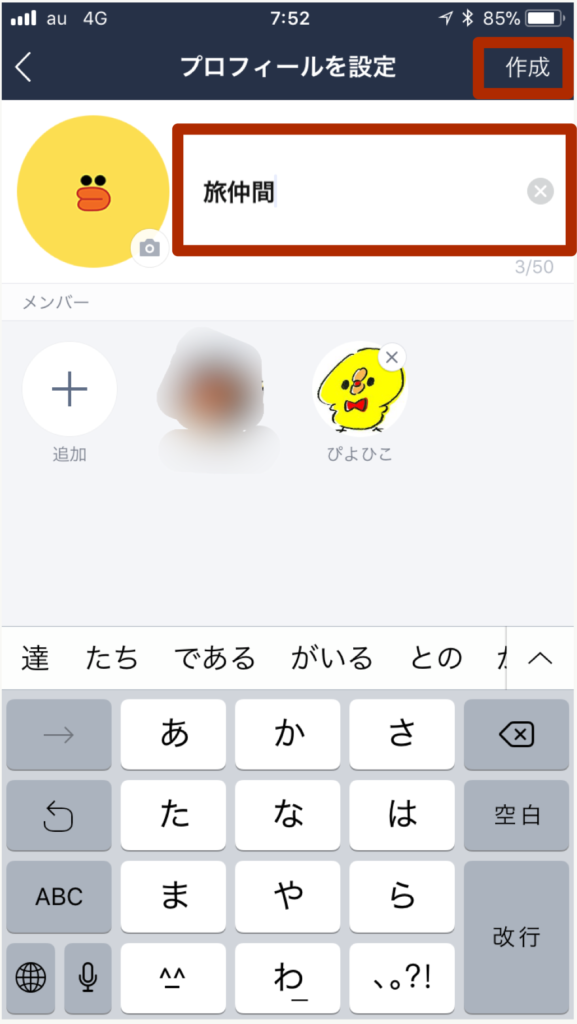 グループ名を入力して、「作成」をタップ。グループ作成が完了し、招待した友だちがグループへの参加を承諾すると、やり取りできるようになります。
グループ名を入力して、「作成」をタップ。グループ作成が完了し、招待した友だちがグループへの参加を承諾すると、やり取りできるようになります。グループに招待された人には「通知」が表示されます。
グループに参加したい場合は「参加」、参加したくない場合は「拒否」をタップします。
また、一旦参加したグループを退会することもできます。退会の手順については、別記事で説明します。
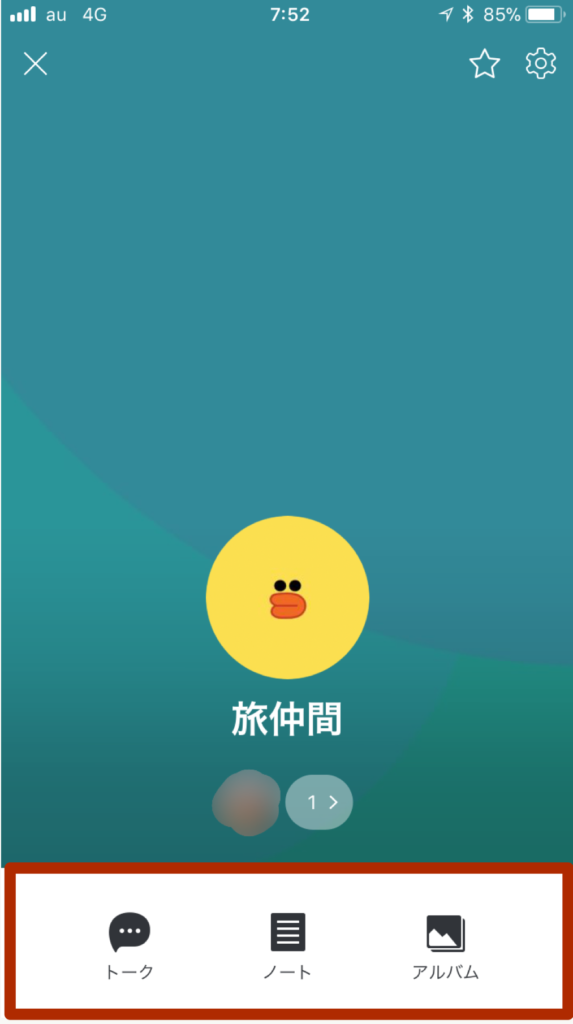 承認してグループに参加すれば、グループの機能を使えるようになります。
承認してグループに参加すれば、グループの機能を使えるようになります。グループを作らずに、一時的に複数人でトークする
友だちを選択する画面を開く
トーク画面で、画面右上をタップします。
トークする友達を選択する
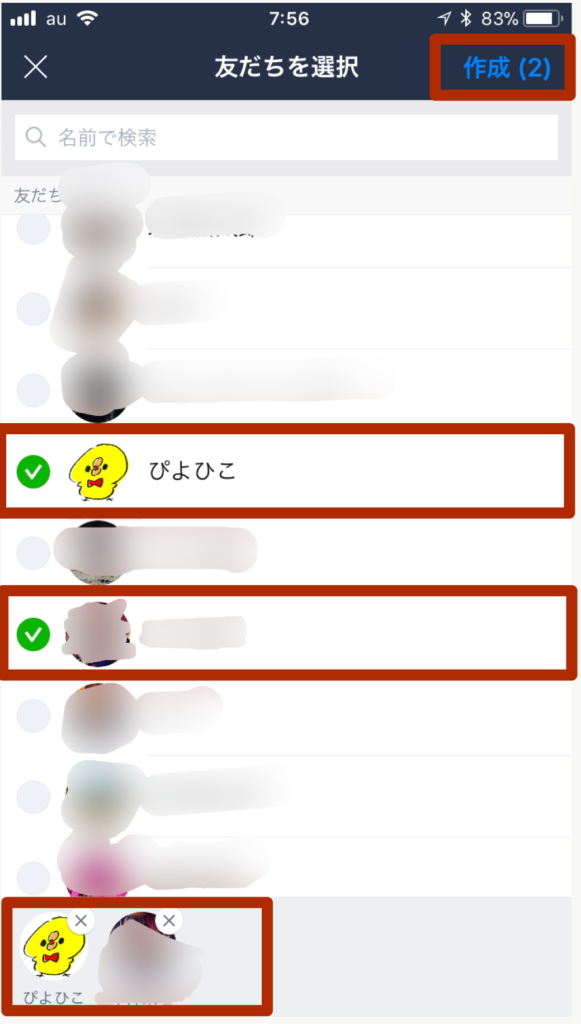 一覧からトークしたい友だちをタップし、選択を終えたら「作成」をタップする。
一覧からトークしたい友だちをタップし、選択を終えたら「作成」をタップする。トークルームから友達を招待する
上記の手順では友だち画面から複数人でのトークルームを作成しましたが、このトークルームは友だちとの1対1のやり取りのトークからも作成できます。
友だちとのトークルームを開いて画面右上のメニューをタップし、表示されているメニューの「招待」をタップします。この方法でも、ほかの友だちをトークに招待することができます。1対1のトークに、他の友だちを加えたいときに便利です。